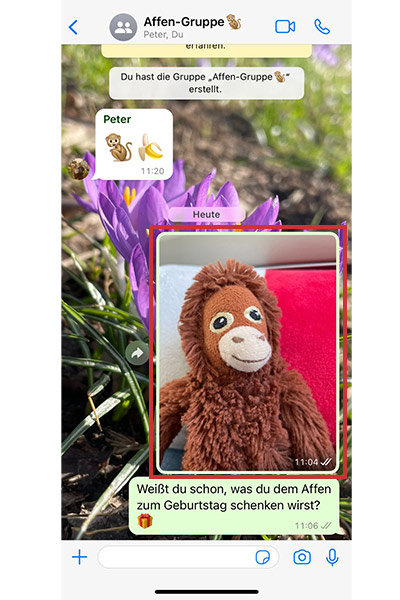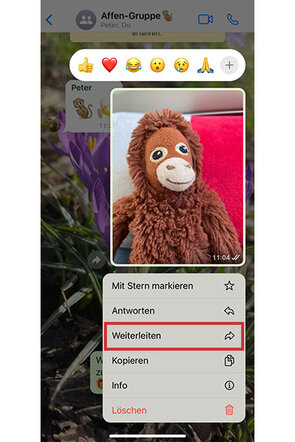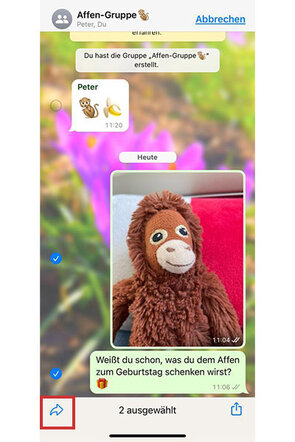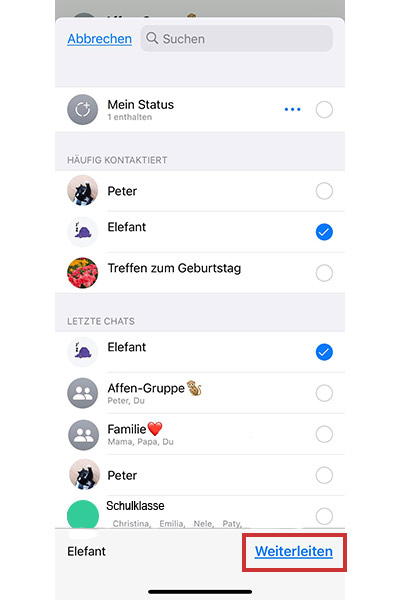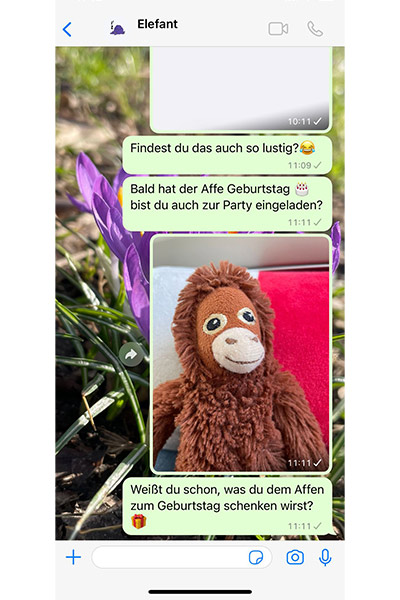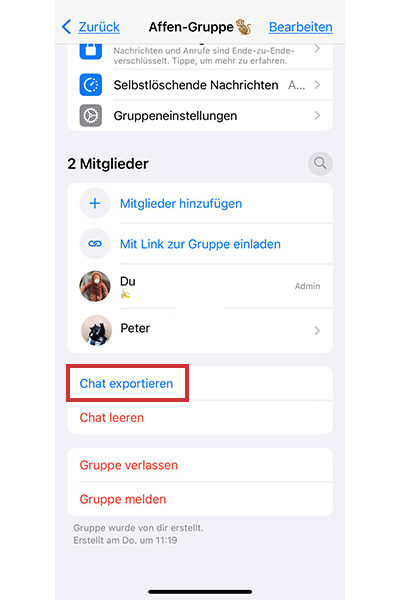WhatsApp: Nachrichten weiterleiten
So geht es: Schritt für Schritt, Bild für Bild
Am Beispiel eines iPhone-Smartphones erklären wir Ihnen, wie man eine Nachricht oder einen gesamten Chatverlauf in bzw. mit WhatsApp weiterleiten kann. Bei einem Android funktioniert es ähnlich (s.u.).
Menü
Einleitende Hinweise
So geht's: Schritt für Schritt, Bild für Bild!
Menü
Einleitende Hinweise
So geht's: Schritt für Schritt, Bild für Bild!